|
TOSHIBA B-SA4TP
1、TOSHIBA B-SA4TP條碼打印機各部位介紹
1.1 操作面板/碳帶蓋/上蓋/LCD信息顯示器/電源開關/頂蓋釋放按鈕/介質輸出/前蓋

1.2 觀察窗/交流電源接口/串口(RS-232C)/擴展I/O接口線/并口(Centronics)/USB 接口/LAN 局域網接口

1.3 操作面板

B-SA4TP操作面板描述
| 項目 |
描述 |
| 液晶信息顯示屏 |
液晶信息顯示屏(LCD Message Display)以數字字符和符號的方式顯示打印機即時的狀態。2行內最多能顯示32個字符。 |
| ONLINE聯機指示燈(綠) |
①燈亮:準備打印;②閃爍:打印機正和主機通信 |
| ERROR錯誤指示燈(紅) |
①燈亮:打印機出現錯誤;②閃爍:碳帶即將用盡(只在選擇了碳帶接近終端檢測
功能時閃爍。) |
| FEED走紙鍵 |
輸入打印介質 |
| RESTART暫停鍵 |
重新開始打印(按RESTART鍵可以在暫停或者除錯之后繼續打印。) |
| PAUSE暫停鍵 |
暫停打印 |
1.4 打印頭/介質保持器組件/導紙夾/打印頭位置桿/碳帶擋板/碳帶蓋/滾筒

2、TOSHIBA B-SA4TP條碼打印機安裝
安裝流程:安裝→連接電源線→加載打印介質→調整打印介質探測器位置→加載碳帶→連接到計算機主機→打開電源開關→設定操作環境→安裝打印機驅動程序→打印測試→位置和打印色調的微調→自動設定閾值→手動設定閾值
2.1 安裝
為了確保最好的操作環境,及保證操作人員和設備的安全,請遵守以下注意事項。
● 請在穩定的水平面上操作機器,不可在過分潮濕、高溫、多灰塵、有振動的環境下操作,也不可直接受到陽光的照射。
● 請保持操作環境無靜電。靜電會損壞機器內部元件。
● 請確保打印機有專用插座,不可與其他高工作電壓電器共用插座,否則將引起電線的電源干擾。
● 確保打印機連接在交流電源線上,使用三線插孔,并保持良好的接地。
注意:產品外殼由塑料制成,請勿將打印機安置在可能暴露在機油或溶解劑環境中。
2.2 加載打印介質
下述步驟說明將打印介質正確地加載到打印機的方法,這樣打印介質就會被平直地送入打印機。更換打印介質時也采用相同的步驟。本打印機可以打印標貼和標簽。
① 按下頂蓋釋放按鈕,用手托住頂蓋,將其輕輕打開至完全開啟位置;
② 從打印機中取出打印介質保持器組件;
③ 升起釋放桿,取下打印介質保持器(左側);
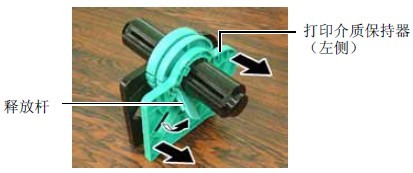
④ 將打印介質軸插入打印介質卷的內芯;
⑤ 將打印介質保持器(左側)放置在打印介質軸上。將左右側打印介質保持器壓向打印介質,直至介質牢固夾持到位。這將使得打印
介質自動居中;
⑥ 收回釋放桿,鎖定打印介質保持器(左側);
⑦ 將打印介質保持器組件放入打印機內;
⑧ 輕輕向內推動上部探測器桿(①),打開上部探測器組件(②);
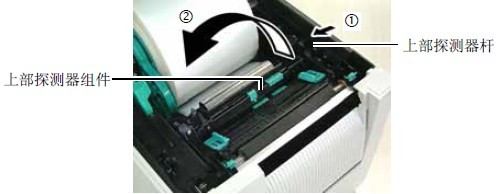
⑨ 將打印介質從打印機前部拉出,并調節導紙夾至打印介質寬度。這將使打印介質自動居中;
⑩ 放低上部探測器組件,直至上部探測器桿鎖定到位;
⑾ 加載打印介質之后,有必要設置介質探測器查找標簽或者吊牌(連續紙)的初始位置;
■ 設置間隙探測器位置
使用無黑標的標簽時,進紙間隙探測器用于檢測打印起始位置。
Ⅰ.向內推動上部探測器桿,打開上部探測器組件。
Ⅱ.用手指滑動下部傳感器片,使進紙間隙探測器移動,將進紙間隙探測器定位于標簽的中心。(○表示進紙間隙探測器的位置)。
為了更便于移動下部探測器片,可以使用硬筆,將筆尖插入探測器片的針孔內。

Ⅲ.放低上部探測器組件,直至上部探測器桿鎖定到位。
Ⅳ.滑動上部探測器片,使進紙間隙探測器移動至與下部進紙間隙探測器對齊。
■ 設置黑標探測器位置
使用具有黑標的打印介質時,需使用黑標探測器檢測打印起始位置。
Ⅰ.向內推動上部探測器桿,打開上部探測器組件。
Ⅱ.檢查打印介質的另一側,確定黑標位置。
Ⅲ.滑動下部探測器片,使黑標探測器移動至與打印介質上的黑標中心對齊。(□表示黑標探測器的位置)。
為了更便于移動下部探測器片,可以使用硬筆,將筆尖插入探測器片的針孔內。
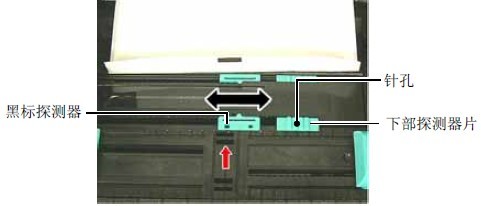
Ⅳ.放低上部探測器組件,直至上部探測器桿鎖定到位。
⑿ B-SA4TP有三種任務處理模式。下面分別說明各種模式進行加載介質的方法:
◆ 批處理模式
在批處理模式下,連續打印和送入打印介質,直到打印完在操作命令中指定的標貼/標簽數為止。
Ⅰ.拉動打印介質的頂邊通過滾筒。
Ⅱ.關閉頂蓋直至鎖定。
◆ 剝離模式(選購件)
在剝離模式下,每打印好一張標簽,底紙就自動地被分離開了。
Ⅰ.握住前蓋的右側將其打開。
Ⅱ.向下按動釋放桿,打開剝離部件。
Ⅲ.從介質起始邊緣分離開足夠的標簽,給底紙留下300mm的寬度。
Ⅳ.將底紙穿過底紙進紙滾筒下方的開口。然后關閉剝離部件直至鎖定到位。
注意:確保完全關閉剝離裝置。否則會導致卡紙。

Ⅴ.將底紙的起始邊插入前蓋的槽內。
Ⅵ.關閉前蓋和頂蓋。
◆ 切刀模式(選購件)
當安裝有選購切刀模塊時,切刀會自動切割打印介質。
將打印介質的前緣插入切刀模塊的介質輸出部分。
注意:確保切割的是標貼的底紙。直接切標貼會使膠水粘到切刀上,從而影響切刀質量并縮短其使用壽命。使用厚度超過規定的標簽紙會縮短切刀使用壽命。
⒀ 根據所使用打印介質的厚度,使用打印頭位置桿調節打印頭的壓力。

注意:確保將兩個打印頭位置桿設置為相同方向。否則會導致打印模糊不清;關閉頂蓋時,請勿讓打印頭位置桿仍留在中間位置。它們在關閉頂蓋時會阻礙打印頭定位軸,而且頂蓋無法關閉。
⒁ 如果加載的打印介質為直熱介質(具有化學處理表面),則介質加載程序已完成。然后,關上機箱上蓋。如果打印介質為常規打印介質,則還需要加載碳帶。
2.3 加載碳帶
有兩種類型的打印介質可以用于打印:熱轉印打印介質(常規打印介質)和直熱式打印介質(表面經過化學處理)。當使用直熱式打印介質時,請不要加載碳帶。
① 按下頂蓋釋放按鈕,用手托住頂蓋,將其輕輕打開至完全開啟位置。
② 將碳帶供給軸的中芯插入碳帶保持器(供給側)內,使碳帶芯的凹口與碳帶限位器的突起吻合。
③ 將頂蓋放低至45°開啟位置。在推動頂蓋限位器的同時再次升起頂蓋,使頂蓋固定。

④ 打開碳帶蓋。
⑤ 將碳帶提取芯裝入碳帶保持器(提取側)內,使碳帶芯的凹口與碳帶限位器的突起吻合。
⑥ 將碳帶提取芯沿著箭頭所示方向轉動,繃緊其所有松弛部分。
注意:在打印時,請務必繃緊碳帶的所有松弛部分。使用帶有皺褶的碳帶打印將會降低打印質量。
⑦ 關閉碳帶蓋直至鎖定到位。
⑧ 輕輕關閉頂蓋直至鎖定到位。
注意:在關閉頂蓋之前確保關閉碳帶蓋。在碳帶蓋開啟的情況下關閉頂蓋是很危險的,因為碳帶蓋會有劇烈的沖擊。
2.4 連接打印機電纜
下段概括了如何通過電纜把打印機和計算機主機相連接,并且說明了如何用電纜和其他設備相連接。根據用于打印標簽的系統配置,能把打印機連接到計算機主機的方式有以下4 種:
● 在打印機標準并行端口和計算機主機并行端口(LPT)之間用并行電纜連接。
● 使用標準的局域網接口板,實現以太網連接。
● 在打印機USB 接口和計算機主機的一個USB 端口之間用USB 電纜連接。 (符合USB2.0 全速標準)
● 在打印機可選的RS-232C 串行端口和計算機主機的一個串行通訊端口之間用串行電纜連接。(選購件)
2.5 設定一個操作環境
根據計算機主機的設定或使用端口的情況,可能需要改變打印機參數設定。
按以下步驟更改系統模式下的打印機參數設定,以適應操作環境。
如何進入系統模式
⑴ 啟動打印機,確認在LCD 信息顯示屏上出現“ONLINE(聯機)”信息。
⑵ 按下[PAUSE]鍵,使打印機暫停。
⑶ 按下[RESTART]鍵三秒鐘,直到顯示“<1>RESET(重新設定)”信息。
系統模式包含以下菜單:
<1>RESET(重新設置):該菜單用來清除由計算機傳輸而來的打印數據,并使打印機回到空閑狀態。
<2>PARAMETER SET(參數設定):該菜單用來設定打印機參數。
<3>ADJUST SET(調節設定):該菜單用來對打印起始位置、切割位置等進行微調。
<4>DUMP MODE(傾印模式):該菜單用來打印接受緩沖區(用于調試)中的數據。
<5>EXPAND MODE(擴展模式):該菜單用來啟動進入BASIC 模式的程序。
<6>AUTO CALIB(自動校正):該菜單用來實現或取消自動校正功能。
<7>LAN(局域網):該菜單用來實現或取消局域網通訊或簡單網絡管理協議。
<8>RTC SET(實時時鐘設定):該菜單用來設定實時時鐘的日期和時間,實現或取消低電量檢測,并選擇一個實時更新定時設定。
注釋:①可以通過[RESTART] 鍵和 [FEED]鍵選擇系統模式菜單。②要進入以上系統模式菜單的任意一項,請在該菜單顯示時,按下
[PAUSE]鍵。③
當顯示為“<1>RESET(重新設定)”時,按下[PAUSE]鍵 , 打印機將回到空閑狀態,顯示的信息將變為“ONLINE(聯機)”
2.5.1 參數設定
當LCD 信息顯示屏上顯示為 “<2>PARAMETER SET(參數設定)”時,按下 [PAUSE]鍵進入參數設定模式。
參數設定模式包括以下子菜單。每次按下[PAUSE]鍵,這些子菜單就會相繼顯示。
(1) 字符碼選擇
該參數用來選擇打印時所用的字符碼。打印字符會因被選擇的字符碼和字體的不同而不同。
(2) 字符零選擇
本參數用來在“0” 和 “?”兩者之間選擇表示零的方式。
(3) 波特率選擇
本參數用來選擇RS-232C 端口的波特率。當打印機跟計算機主機之間通過串行端口實現通訊時,請確保設定跟主機相匹配。
(4) 數據長度選擇
該參數用來選擇RS-232C 端口的通訊數據長度。僅傳輸字母數字數據時,使用7位數。當傳輸特殊字符時,將使用8位數。請確保設定跟主機相匹配。
(5) 停止位長度選擇
該參數用來選擇RS-232C 端口的停止位長度。請確保設定跟主機相匹配。
(6) 奇偶選擇
該參數用來選擇RS-232C 端口的奇偶性。
(7) 流控制代碼選擇
該參數用來選擇RS-232C 端口的流控制代碼。
(8) LCD 語言選擇
該參數用來選擇以何種語言來顯示LCD 信息。
(9) 自動前送等待選擇
該參數用來選擇是否激活自動前送等待功能。如果打印后空閑時間超過1 秒,本功能將自動把打印介質往前輸送約14 毫米,以防止打印介質的頂緣卷曲。
注:如果打印機在幾天內沒有使用,打印介質的頂緣可能發生卷曲,這可能導致卡紙。自動前送等待功能可防止這個問題
出現,因為打印介質輸送量增加了就能讓打印介質通過滾筒后停下來。
(10) 控制代碼選擇
該參數用來選擇一個控制代碼。
(11) 剝離等待狀態選擇
該參數用來選擇打印機回復主機的狀態要求命令而發送剝離等待狀態(05H)的時機。
(12) FEED 鍵功能選擇
該參數用來選擇[FEED] 鍵的功能。
(13) 日本漢字代碼選擇
該參數用來選擇某一日本漢字代碼類型。
(14) 歐洲代碼選擇
該參數用來選擇某一歐洲代碼類型。
(15) 打印頭自動檢測選擇
該參數用來選擇電源開啟時是否執行打印頭自動檢測功能。
注:當需要進行高品質打印如條形碼打印時,推薦激活該功能;否則就選擇OFF(關閉)
(16) 并行端口(Centronics)確認/忙碌計時選擇
該參數用來選擇某一并行端口(Centronics)的確認/忙碌計時類型。“類型1”已經被設定為默認值,但是如果出現了通訊錯誤或通訊不能正確完成時,就更改到了“類型2”。
(17) 網絡打印機功能選擇
該參數用來選擇是否把打印機作為網絡打印機使用。
(18) 輸入優先選擇
在INIT 信號啟動時,該參數用來選擇是否能使用重新設定操作。通常,當打印機接受了一個由主機通過并行端口(Centronics)發
出的重新設置請求信號(nInit 信號),打印機將重新設定,然后返回到空閑狀態。
當輸入優先參數設定為OFF(關閉)時,打印機將重新設定,但不會返回到空閑狀態。
當該參數設定為ON(開啟)時, 主機將發送出一個INIT 信號,使打印機每次開啟都返回到空閑狀態。要避免該步驟出現,須把該參數設為OFF(關閉)。
(19) 碳帶結束邊緣選擇
該參數用來選擇碳帶的實際剩余長度定義碳帶將近結束狀態。
(20) 擴展I/O 端口選擇
該參數用來選擇擴展I/O 端口操作模式的某種類型。通過擴展I/O 端口連接的設備具有一定的擴展I/O端口控制規格,而該參數的設定應當由這些規格來決定。
(21) 即插即用選擇
該參數用來選擇是否使用即插即用功能。
注:如果打印機和計算機是通過USB端口連接的,那么無論是否設定該參數,都將自動實現即插即用功能。
(22) 標簽末端/碳帶末端選
該參數用來決定當探測到某一標簽的末端或碳帶的末端時,選擇哪種打印處理方式。
(23) 預剝離選擇
該參數用來選擇是否激活預剝離功能。當該參數設定為ON(有效)時,在標貼被打印前,標貼的頂邊被從底紙分開(預剝離)。在標貼由于標貼強度、粘合力或打印速度等因素而難以剝離的情況下,該功能會使剝離操作更容易。
(24) 反向送紙速度選擇
該參數用來選擇反向送紙速度。在剝離操作模式下,由于扭矩不足、光滑打印介質表面等原因,3"/秒的反向送紙速度可能會導致送紙數量不足。這種情況下,請將反向送紙速度降低為2"/秒以確保送紙量。
(25) Maxi Code 二維碼規格選擇
該參數用來選擇Maxi Code 二維碼的某種規格。
(26) 鍵盤接口選擇
該參數用于選擇鍵盤接口。
(27) 剝離馬達扭矩選擇
該參數用來選擇剝離馬達扭矩。
(28) 打印頭電流表選擇
該參數用于選擇打印頭上施加的電流。
注釋:打印色調過淡時,首先沿著正(+)方向調高打印色調。如果打印色調微調未能改善打印色調,在選擇TONE TABLE TYPE 2。請勿將打印色調調節過高,否則會導致碳帶起皺。
2.5.2 自動校正
當“<6>AUTO CALIB(自動校正)”在LCD1 信息顯示屏上顯示時,按下[PAUSE]鍵進入自動校正模式。
在自動校正模式下,可以選擇是否在開啟電源時激活自動校正。如果自動校正被激活,每次開啟電源或打開上蓋時,打印機將輸送約160 毫米的打印介質,以探測打印起始位置。
注釋:①僅當打印介質點距為10.0 毫米至150.0 毫米時,才能使用該功能。②該功能被激活后,指令中指定的打印介質長度、有效打印長度、以及探測器類型等都將被忽略。③當打印機不能準確定位打印起始位置時,它將繼續輸送打印媒介最長達500.0毫米。如果這樣做還是無效,打印機將停止,并導致卡紙。④自動校正時,打印機同時輸送碳帶。即使碳帶節省功能的參數設為ON,碳帶節省功能也無效。⑤自動校正完成后,將不會立即執行自動介質前送功能,即使自動前送等待功能已經設為“ON”(開啟)。
2.5.3 局域網設定
當“<7>LAN(局域網)”在LCD 信息顯示屏上顯示時,按下[PAUSE]鍵進入局域網設定模式。
在局域網設定模式下,可以選擇是否激活局域網通訊和SNMP(簡單網絡管理協議)。
2.5.4 IP地址設定(TCP/IP)
當通過TCP/IP 利用一根局域網電纜,把打印機連接到一臺計算機上時,需要在為系統管理員設定的系統模式中發送IP地址。
關閉電源,持續按下[FEED]和[PAUSE]鍵的同時,打開打印機,打印機進入系統管理員設定的系統模式,包含以下菜單。
<1>DIAG. Vx.x:該菜單用來檢查和打印打印機系統信息和保養計數器狀況。
<2>PARAMETER SET:該菜單用來設定打印機參數。
<3>ADJUST SET:該菜單用來微調打印起始位置、切割位置等等。
<4>TEST PRINT:該菜單用來執行打印測試。
<5>SENSOR ADJ.:該菜單用來檢測探測器狀況以及調節各探測器。
<6>RAM CLEAR:該菜單用來執行隨機存取存儲器的清理。請勿使用該菜單。
<7>IP ADDRESS:該菜單用來設定IP地址。
<8>BASIC:該菜單用來使打印機能夠運用BASIC程序。
<9>FOR FACTORY:該菜單用于中期檢查。請勿使用該菜單。
本節將描述如何設定IP 地址。
首先,進入為系統管理員設定的系統模式。
①持續按下[FEED]和[PAUSE]鍵的同時,打開打印機電源。
②當“<1>DIAG”出現在LCD 信息顯示屏上后,釋放[FEED]和[PAUSE]鍵。現在,打印機進入了為系統管理員設定的系統模式。
③按下[FEED] 或[RESTART] 鍵, 直到“ <7>IP ADDRESS(IP 地址)”出現在LCD 信息顯示屏上。
④按下[PAUSE]鍵進入IP 地址設定模式。
IP 地址設定模式包含以下子菜單。按下[PAUSE]鍵,能進入每一個子菜單。
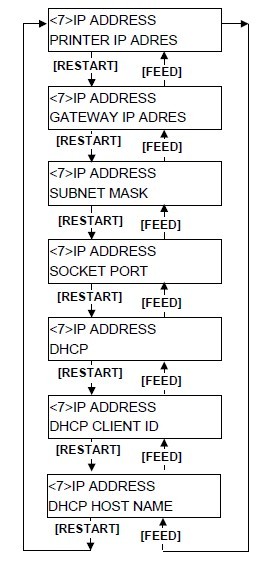
Ⅰ.打印機IP地址
該參數用來設定一個IP 地址。
注釋:使用[RESTART]或[FEED]鍵,設定每組為3 個數字的數值。[RESTART]鍵: 遞增;[FEED] 鍵:遞減;數字范圍:0 到255。按下[PAUSE]鍵,移動光標到下一組由3 個數字組成的數值。設定好最后一組由3 個數字組成的數值后,按下 [PAUSE]鍵,進入網關IP 地址設定。
Ⅱ.網關IP地址
該參數用來設定一個網關IP 地址。
Ⅲ.子網掩碼
該參數用來設定子網掩碼。
Ⅳ.套接字端口
該參數能激活某個套接字端口,并設定套接字編號。
Ⅴ.DHCP(動態主機配置協議)
該參數用來激活DHCP。
Ⅵ.DHCP用戶ID
該參數用來設定DHCP 用戶ID。
Ⅶ.DHCP主機名
該參數用來設定DHCP 主機名。
2.6 安裝打印機驅動程序
2.6.1 概述
⑴東芝打印機驅動程序被安裝在Windows計算機主機上后,就能使用東芝條碼打印機,也能使用便于
使用的普通打印機。
用并行接口電纜(打印機電纜)、USB數據線、或局域網數據線把打印機連接到計算機主機上就能
使用打印機。
⑵系統要求
把東芝打印機驅動程序安裝在計算機主機上時,主機應當滿足以下系統和環境的要求:
● 操作系統: Windows 98,Windows Me,Windows 2000,Windows XP,Windows7
● 硬件: 一臺運行以上操作系統的DOS-/V(與IMB的PC/AT機兼容的)機器
● 端口:符合IEEE1284標準的并行端口;USB端口;局域網端口
2.6.2 安裝打印機驅動程序
根據連接到打印機的端口以及主機操作系統的不同,安裝步驟也有所不同。
如果在您的計算機主機上已經安裝了本打印機驅動程序的先前版本,請一定要在安裝本打印機驅動程序
之前先卸載舊版本。
如果要實現網絡打印,安裝驅動程序時請執行并行端口安裝程序,同時執行以下步驟:
1. 在安裝步驟中,選擇“LPT1”端口。
2. 完成打印機驅動程序安裝后,如需增加局域網聯機端口,增加局域網端口,并指定局域網端口。
2.6.2.1 并行端口
(1) 作為對打印機的設置具有完全操作權限的人員登錄主機。
(2) 從“開始”菜單選擇“設定”–“打印機”,打開打印機文件夾。
(3) 雙擊“添加打印機”圖標,進入增加打印機程序畫面,點擊[Next] 按鈕。
(4) 選擇“本地打印機”,點擊取消“自動檢測并安裝即插即用打印機”復選框,然后點擊[Next]按鈕。
(5) 在“可用端口”列表中,選擇打印使用的端口,然后點擊[Next]按鈕。
(6) 在“廠商與打印機”畫面列表中,點擊[Have Disk…]按鈕,顯示“從磁盤安裝”對話框。
(7) 指定光驅中的“\driver”文件夾,然后點擊[OK]按鈕。
(8) 在“打印機”列表中選擇要安裝的打印機TEC B-SA4T,然后點擊[Next]按鈕。
(9) 顯示“使用現有驅動程序”畫面。選擇“替換現有驅動程序”,然后按下[Next]按鈕。如果是第一次安裝本驅動程序,此畫面不會出現。
(10) 根據需要更改打印機名稱,選擇是否把該打印機設為默認打印機(“是”或“否”),點擊[Next]按鈕。
(11) 選擇是否對網絡上其他用戶開啟共享功能(“共享”或“不共享”),點擊[Next]按鈕。
(12) 選擇是否打印測試紙(“是”或“否”),然后點擊[Finish]按鈕。
(13) 如果出現“Digital Signature not Found(沒有找到數字簽名)”畫面,點擊[Yes]按鈕。
(14) 當出現“打印機添加程序完成”畫面時,點擊[Finish]按鈕。
(15) 安裝完成后,新的打印機圖標被增添到“打印機”文件夾中。
2.6.2.2 USB端口
(1) 作為對打印機的設置具有完全操作權限的人員登錄主機。
(2) 打開打印機電源,然后用USB數據線把打印機連接到主機。
(3) 自動檢測到“USB Device(USB設備)”,同時自動安裝“USB Printing Support(USB打印支持)”。
(4) 隨后,在Windows XP系統中,“TEC B-SA4T”會作為新設備被發現。在Windows 2000系統中,“未知”設備會作為新設備被發現。在以上兩種情況下,都需執行以下步驟,雖然在Windows XP系統中使用的是對話框。
(5) 出現“Found New Hardware Wizard(找到新硬件向導)”對話框。選擇“No,not this time(不,這次不需要)”,然后點擊[Next] 按鈕。
(6) 選擇“Install from a list or specific location (Advanced) (從列表或指定位置安裝(推
薦))”,然后點擊[Next] 按鈕。
(7) 選擇“Search for the best driver in these locations(在以下位置搜索最佳驅動程
序)”。
勾選“Include this location in the search(搜索時包括以下位置)”復選框,然后點擊
[Browse] 按鈕。
指定光盤中的“\driver”文件夾,然后點擊 [Next] 按鈕。
(8) 當出現以下對話框時,點擊 [Continue Anyway] 按鈕。
(9) 當出現“Completing the Found New Hardware Wizard(完成找到的新硬件向導)”畫面
時,點擊[Finish]按鈕。
(10) 安裝完成后,新的打印機圖標將被添加到“打印機”文件夾中。
2.6.3 增加/刪除局域網端口增加/刪除局域網端口
要使用局域網端口,首先必須在打印機系統模式下的“<7> IP ADDRESS”中,完成以下設定。
● 設定打印機IP地址(“PRINTER IP ADRES”),網關IP地址(“GATEWAY IP ADRES”),和子網掩碼(“SUBNET MASK”)。
● 設定端口號(“SOCKET PORT”)。
2.6.3.1 增加局域網端口
(1) 選擇打印機圖標,點擊右鍵,選擇“屬性”,打開打印機“屬性”對話框。
(2) 選擇“Ports(端口)”標簽,點擊[Add Port…]按鈕,顯示出“Printer Ports(打印機端口)”對話框。
(3) 從“Available Printer Ports(可用的打印機端口)”列表中選擇“Seagull Scientific TCP/IP
Port(海鷗科技公司TCP/IP端口)”,然后點擊 [OK]按鈕。
(4) 在“Add Seagull TCP/IP Port(增加海鷗科技公司TCP/IP端口)”對話框中,輸入名稱或IP地址、端口號、端口名稱。輸入的IP地址和端口號,必須與在打印機的系統模式下的“<7> IP
ADDRESS”中的設定一致。輸入這些信息后,點擊 [OK] 按鈕
(5) 增加端口完成后,該端口就被添加到“打印到以下端口”下拉列表中。
2.6.3.2 刪除局域網端口
(1) 選擇打印機圖標,點擊右鍵,選擇“屬性”,打開打印機“屬性”對話框。
(2) 在“Ports(端口)”標簽中,選擇需要刪除的端口,然后點擊 [Delete Port]按鈕。
(3) 端口刪除完成后,該端口也將被從“打印到以下端口”下拉列表中刪除。
2.7 位置和打印色彩微調
如何微調打印起始位置、切割/剝離位置、反向送紙總量、打印色彩、碳帶馬達扭矩。
需要進行微調時,如微調打印起始位置、打印色彩等等,請按以下步驟進行:
1. 打開打印機電源, 確認液晶顯示屏上顯示“ ONLINE ( 聯機)”。
2. 按下 [PAUSE]鍵,暫停打印機。
3. 持續按下[RESTART] 鍵長達3 秒鐘,直到顯示“<1>RESET”。
4. 按下[FEED]或[RESTART]鍵,液晶顯示屏上顯示“<3>ADJUST SET”。
5. 當“<3>ADJUST SET”顯示時,按下[PAUSE]鍵,進入參數微調模式。
2.7.1 送紙總量微調:
微調打印起始位置的送紙總量。
2.7.2 切割/剝離位置微調:
微調切割位置或剝離位置。
2.7.3 反向送紙總量微調:
微調反向送紙總量。
2.7.4 X -軸方向微調:
微調X-軸方向上的打印位置。
2.7.5 打印色彩微調(熱轉印):
熱轉印模式下微調打印色彩。
2.7.6 打印色彩微調(直熱式):
直熱式打印模式下微調打印色彩。
2.7.7 碳帶馬達驅動電壓微調(收線馬達):
微調碳帶收線馬達的驅動電壓。
2.7.8 碳帶馬達驅動電壓微調(送紙馬達)
微調碳帶送紙馬達的驅動電壓。
2.7.9 閥值微調(黑標探測器):
微調黑標探測器的閥值。
2.7.10 閥值微調(送紙間距探測器):
微調送紙間距探測器的閥值。
標簽
條碼標簽
碳帶
|





